还不会使用CAD看图王的对齐标注功能绘制图纸吗?那么还不会的朋友可以来和小编一起学习一下使用CAD看图王对齐标注功能绘制图纸的方法哦,希望通过本篇教程的学习,可以帮助到各位朋友更好地了解CAD看图王这款软件。
在电脑上用CAD看图王打开图纸。
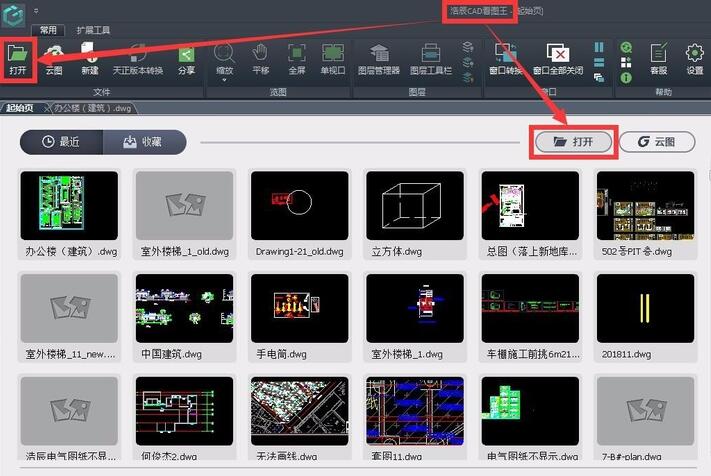
在编辑模式,扩展工具栏中选择对齐标注功能。
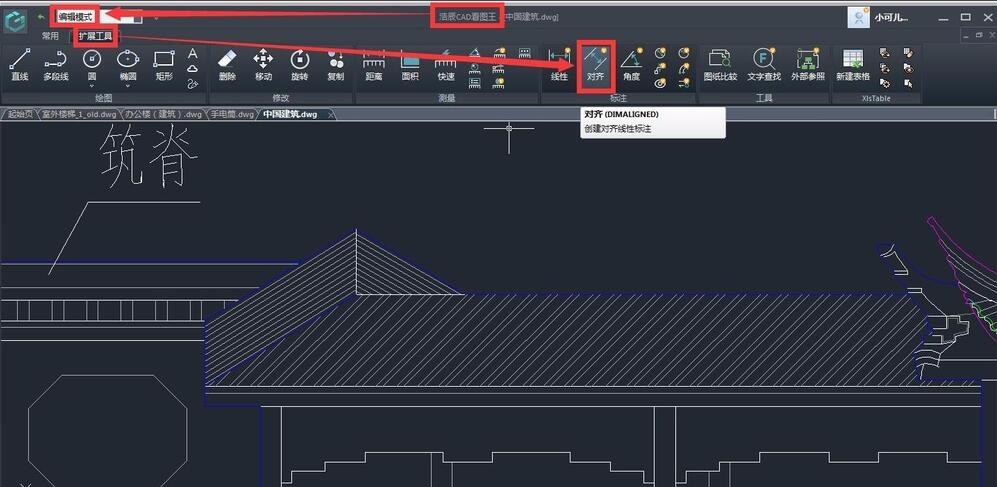
点击鼠标左键定位标注起始点,即指定标注的第一条延伸线原点。
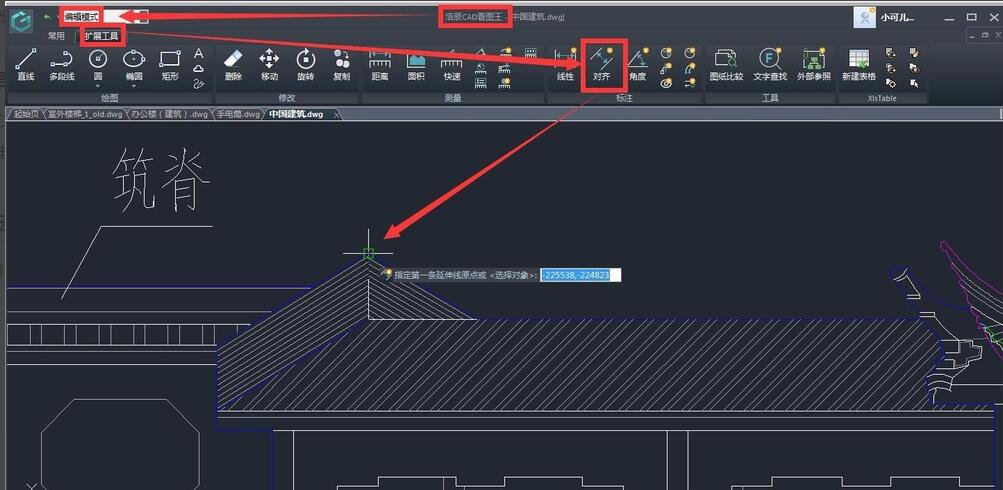
拖动鼠标至定位终点,点击鼠标左键,即指定标注的第二条延伸线原点。
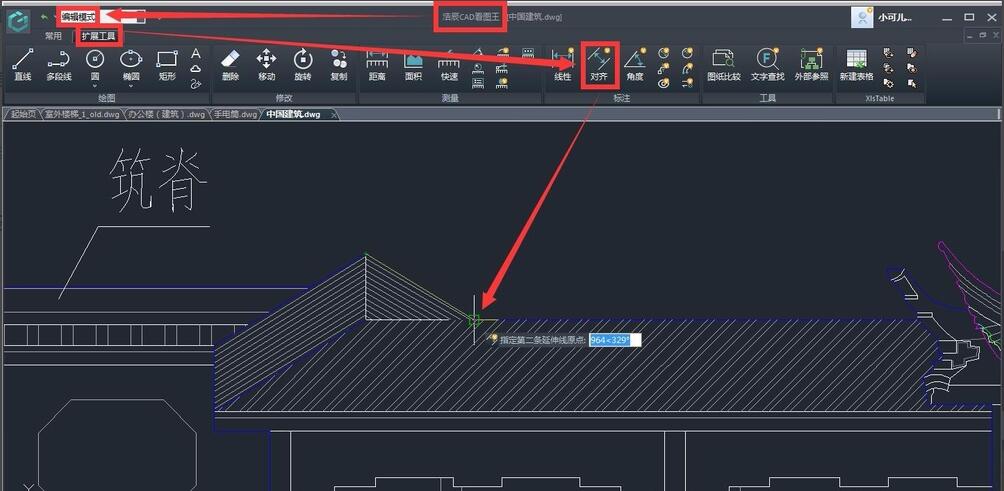
拖动鼠标至标注终点,点击鼠标左键完成标注,即指定尺寸线位置。
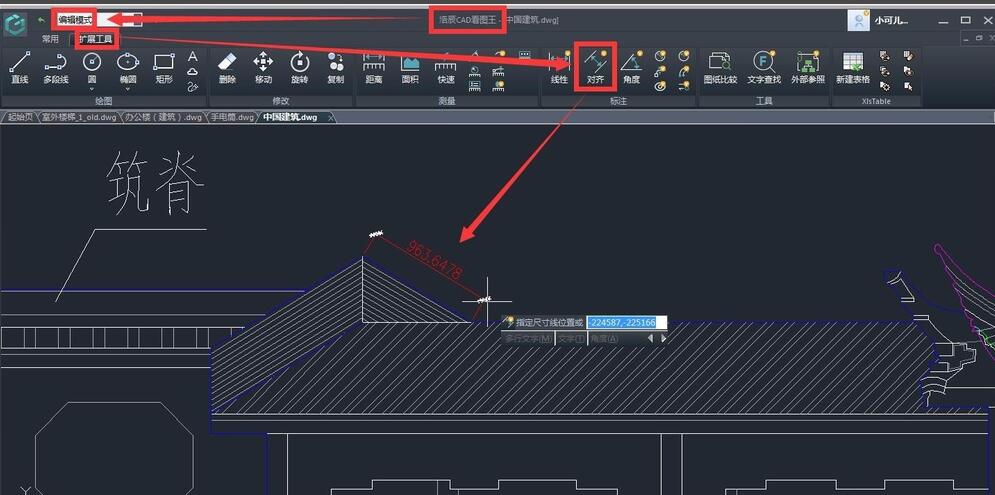
完成后的标注结果,如下图中大红色部分:
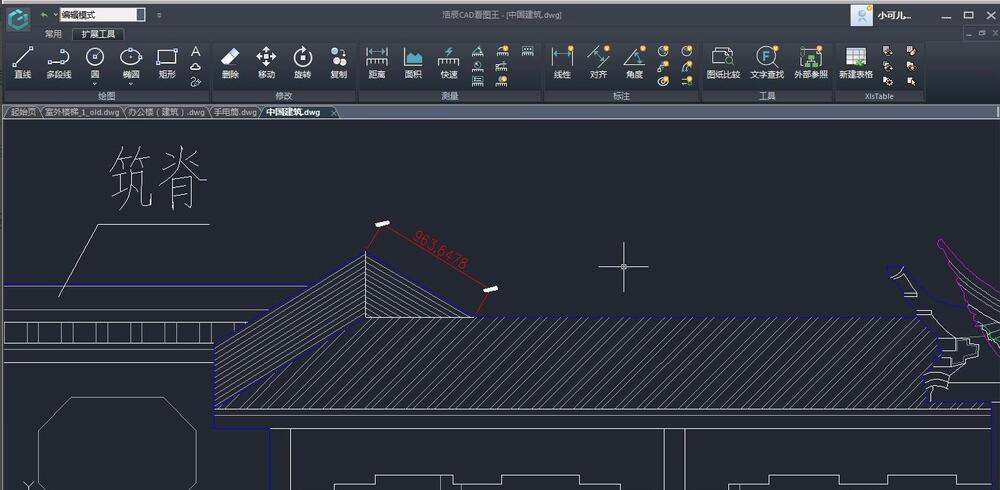
需要注意的是,浩辰CAD看图王电脑版中可以进行标注测量设置,如果您标注的字体大小、或者比例、单位以及精度等与您想要的不否,可以在标注测量设置里面进行修改,标注测量设置的位置如下图所示:
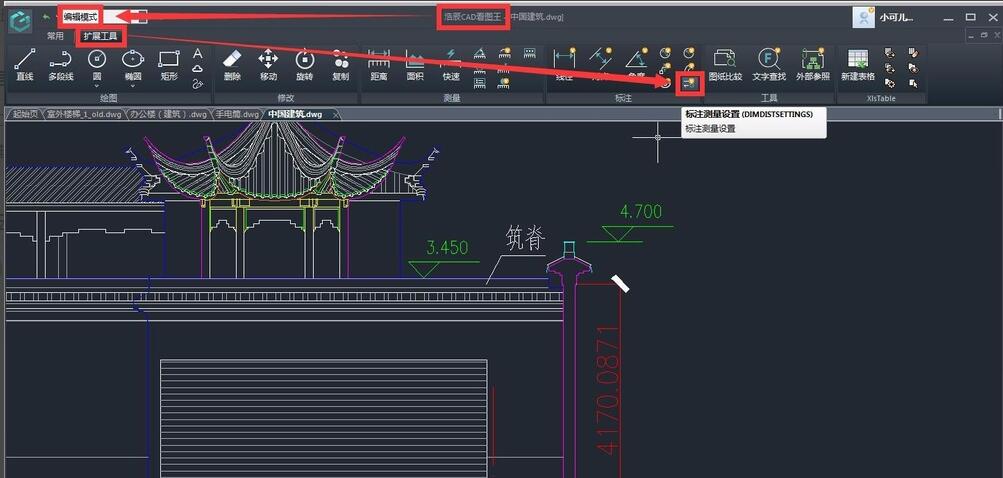
点击之后就会出现参数设置对话框,在对话框中我们可以根据需要设置标注的比例、精度、以及标注样式中的标注颜色、线宽、文字高度和箭头大小,还可以进行单位的转换,以达到我们想要的标注结果。
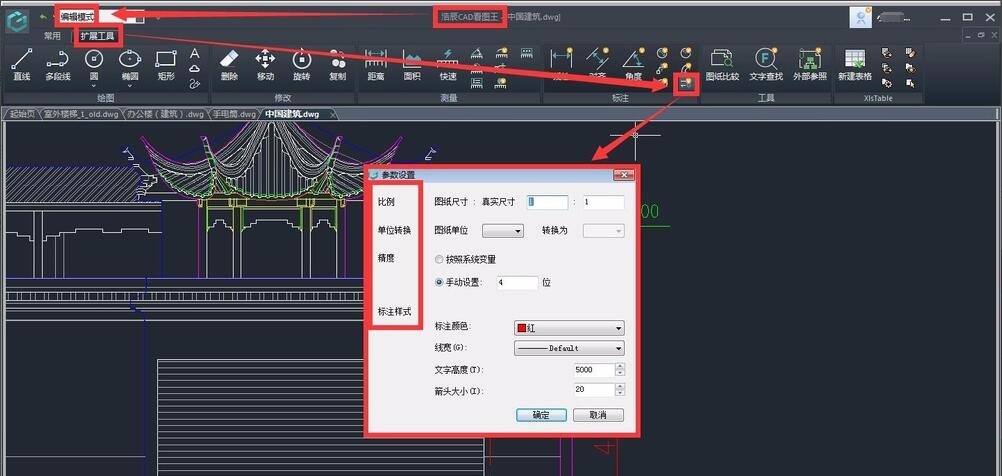
以上就是小编分享的使用CAD看图王对齐标注功能绘制图纸的方法,有需要的朋友可以来看看哦。
- cad图纸怎么复制到word文档里面?Word里插CAD图怎么弄?
- Word怎么设置图片衬于文字下方?两种方法教你设置Word图片衬于文字下方
- Word文档怎么输入无穷大符号∞
- Word箭头上面怎么打字
- 机械师笔记本如何用U盘重装?用U盘重装机械师笔记系统的教程
- Word怎么制作双面席卡?使用Word制作双面席卡方法
- 华为笔记本怎么用u盘重装系统?华为笔记本u盘重装系统的方法
- 如何解除网站禁止复制内容的限制?解除网站复制限制的方法
- chromium内核浏览器是什么?基于chromium的浏览器有哪些?
- PS如何将图片变清晰?PS将图片变清晰的方法
- 如何使用U盘启动盘进行装机?U盘启动盘装机方法
- 在线一键重装Win7系统如何操作?
- win10截图快捷键有哪些?五种方法教你掌握win10截图快捷键!
- win10截图快捷键保存在哪里?
- win10截图快捷键怎么改?win10截图快捷键的更改方法
- Windows系统右键菜单添加“用VSCode打开”选项的方法
- win10截图快捷键win+shift+s没有反应怎么解决?
- win10截图快捷键没反应怎么办?win10截图快捷键没反应的解决方法
- win10截图快捷键怎么取消?win10截图快捷键的取消方法
- 如何自己重装系统Win10正版系统?
- 不用U盘怎么重装Win7系统?
- Xbox商店打不开怎么办?Xbox商店打不开的解决方法
- Win10下哪个版本好?Win10各版本的区别介绍
- win10录屏文件在哪?win10录屏文件在哪个文件夹?
- 戴尔电脑一键重装Win7系统的教程
- edge浏览器怎么关闭广告?edge浏览器屏蔽广告的方法
- 怎么用U盘重新安装Win10系统?U盘重装Win10系统图文教程
- win11不能直接把图片拖进ps里怎么解决?
- edge浏览器flash不能正常使用怎么办?
- Win10提示“该文件没有与之关联的应用来执行该操作”如何解决?